Восстановление базы данных MySQL с помощью Adminer
Перед тем, как приступить к работе, установите скрипт на сайт в соответствии с инструкцией, приведенной в статье «Бэкап базы данных с помощью PHP-скрипта Adminer». Далее выберите один из двух возможных способов восстановления. Подобно phpMyAdmin, рассматриваемый инструмент позволяет импортировать дамп БД с вашего компьютера, либо работать с резервной копией, предварительно загруженной на сервер. Рассмотрим оба варианта.
Восстановление MySQL через веб-интерфейс Adminer
1. Перейдите по ссылке «имя_сайта/adminer.php» (в нашем примере это будет http://wp01.ru/adminer.php). На открывшейся странице необходимо авторизоваться. Для этого используйте логин и пароль пользователя MySQL, а также укажите имя нужной базы данных.
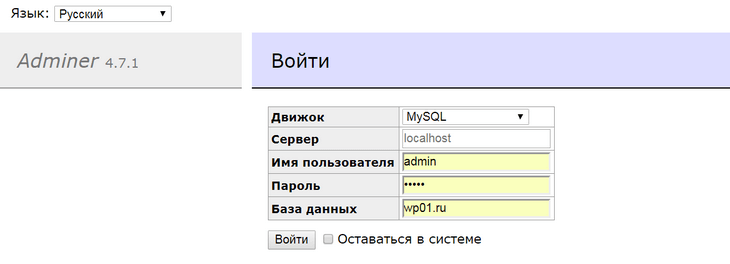
2. Затем перейдите во вкладку «Импорт».
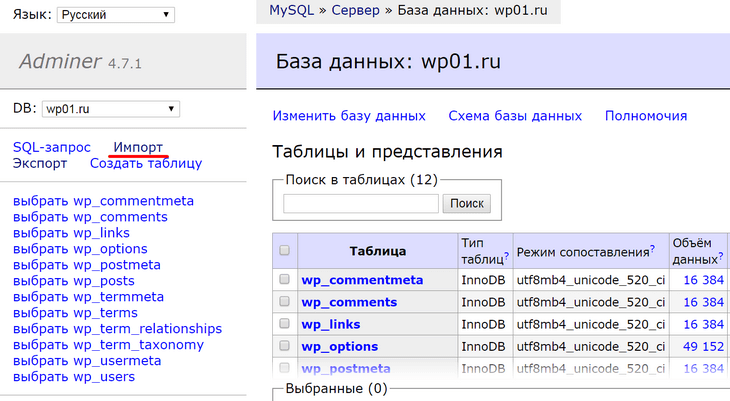
3. Кликните по «Выбрать файл» и укажите нужную резервную копию. Затем нажмите на кнопку «Выполнить».
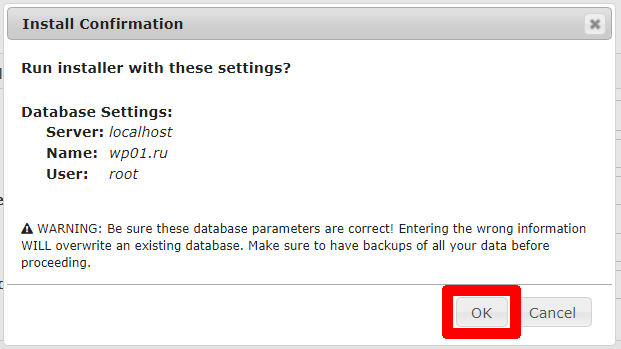
4. Дождитесь, пока Adminer импортирует дамп MySQL. Ни в коем случае не закрывайте вкладку браузера до момента окончания отработки скрипта: поскольку он достаточно легковесный, это не займет много времени. Об успешном завершении восстановления просигнализирует сообщение о количестве успешно выполненных запросов.
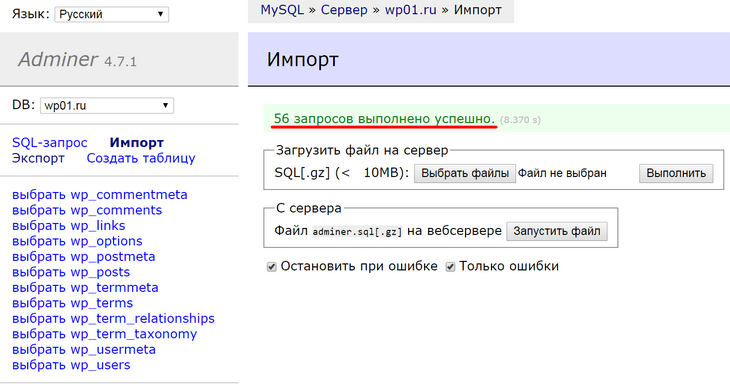
Восстановление базы данных MySQL непосредственно с сервера
Если на вашем хостинге действуют строгие ограничения на загрузку файлов через веб-интерфейс, которые мешают загрузить бэкап непосредственно в админке Adminer, вы можете воспользоваться инструментом восстановления резервной копии с сервера. Для этого нам придется задействовать FTP-клиент FileZilla.
1. Для начала скачайте программу с официального сайта https://filezilla-project.org/download.php?type=client и установите на свой компьютер. Нужно выбрать именно «FileZilla Client».
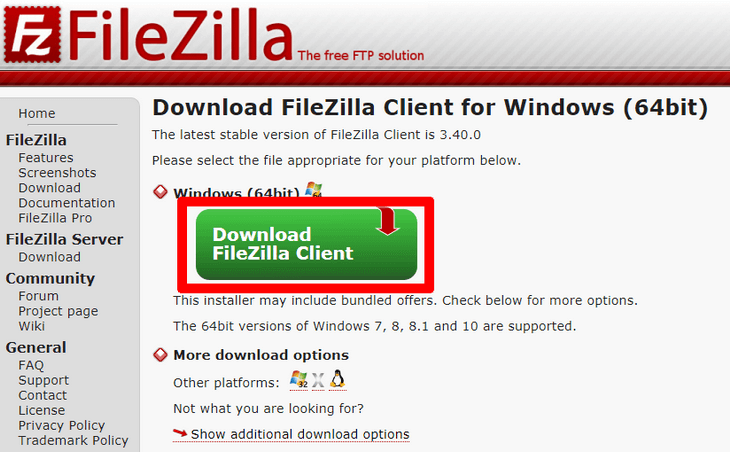
2. Теперь посмотрим, как пользоваться утилитой. Запустите FileZilla двойным кликом и подключитесь к веб-серверу по протоколу FTP, вписав необходимые данные и нажав на кнопку «Быстрое соединение».
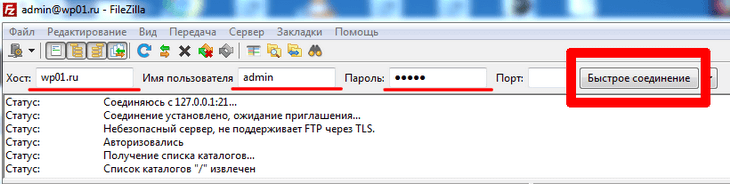
Информацию для доступа должен предоставить ваш провайдер. В поле «Хост» достаточно вписать адрес сайта (без префикса http://, иначе подключение не установится), а графу «Порт» оставить пустой, либо указать стандартный FTP-порт «21».
3. В левом блоке, «Локальный сайт», выберите папку, содержащую резервную копию. Важный нюанс: для того, чтобы Adminer распознал дамп базы данных на сервере, его необходимо переименовать в adminer.sql. В блоке, расположенном справа («Удаленный сайт») выберите корневой каталог, содержащий файлы WordPress. Обычно он имеет название «имя_сайта/public_html», «имя_сайта/www» или «имя_сайта/doc». В рассматриваемом примере корневой каталог расположен по адресу wp01.ru/public_html.
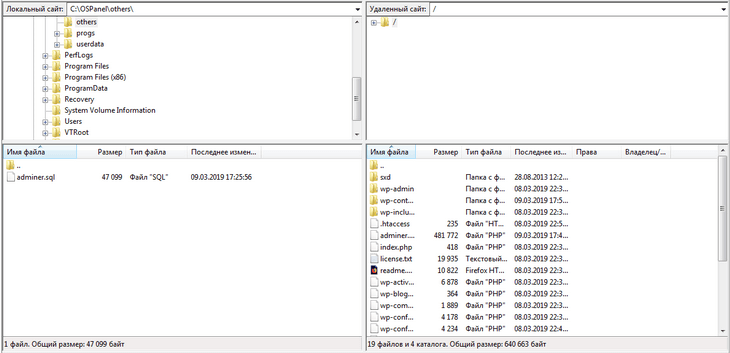
4. Щелкните правой кнопкой мыши по файлу резервной копии и выберите опцию «Закачать на сервер» .
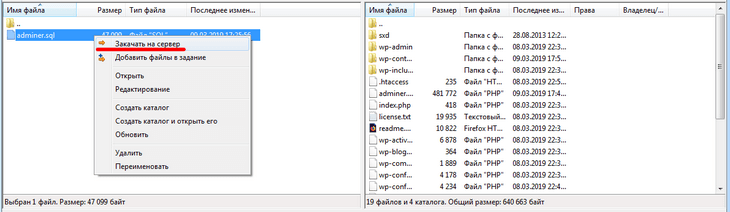
5. Дождитесь завершения загрузки, о чем просигнализирует соответствующее уведомление в системном трее.
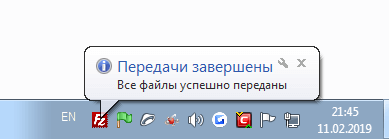
6. Разберемся, как пользоваться Adminer в данном случае. Сперва авторизуйтесь по ссылке «имя сайта/adminer.php» (в нашем примере это будет http://wp01.ru/adminer.php), используя логин и пароль MySQL, а также указав имя нужной базы данных.
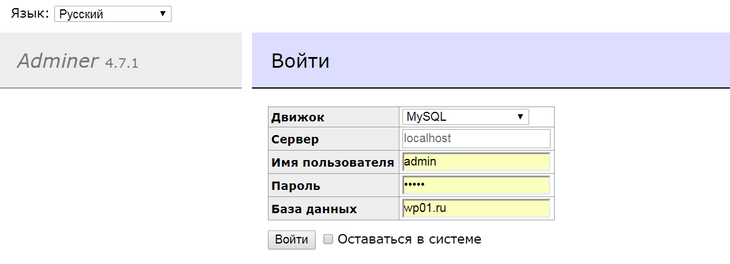
7. Перейдите во вкладку «Импорт».
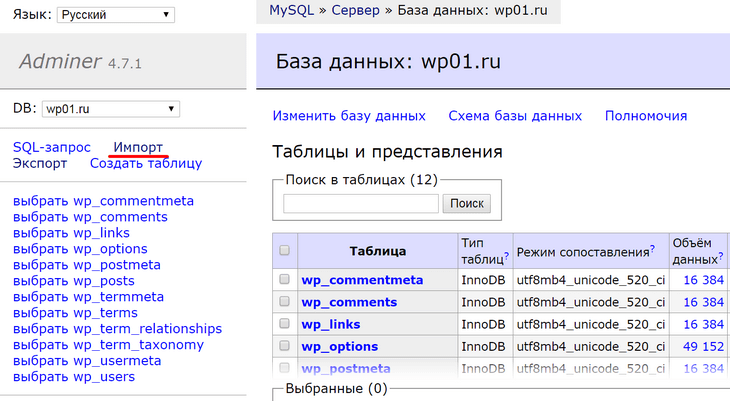
8. В блоке интерфейса «С сервера» нажмите на кнопку «Запустить файл».
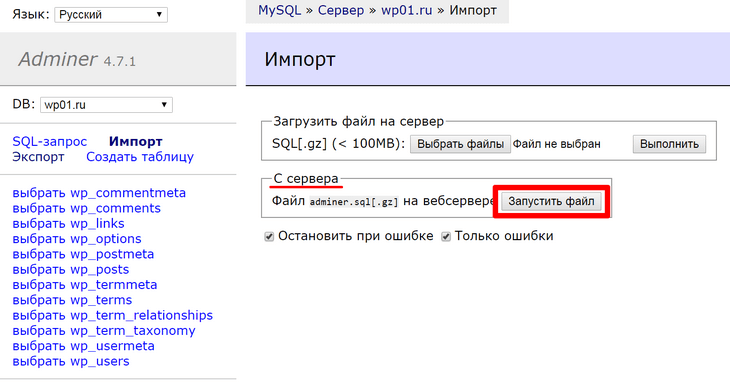
9. Дождитесь окончания восстановления резервной копии. Об этом вас уведомит сообщение, в котором будет указано количество выполненных запросов.
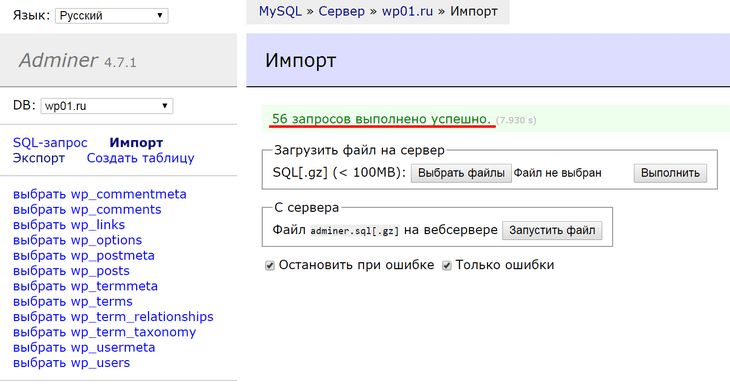
Если на экране нет предупреждений об ошибках, значит импорт был завершен успешно. Теперь сайт должен быть полностью работоспособен.